Jautājums
Problēma: kā atinstalēt UltraViewer?
Sveiki, nesen saņēmu zvanu no nezināma numura. Dāma teica, ka viņa ir no Microsoft atbalsta un ka viņiem ir jāpiekļūst manam datoram, jo viņi tajā konstatēja aizdomīgas darbības. Viņi man lūdza instalēt programmu UltraViewer, tāpēc es to izdarīju. Taču vēlāk, kad man prasīja samaksāt 300 USD, es sapratu, ka šis zvans, visticamāk, ir viltots, tāpēc atteicu. Tagad manā datorā ir šis UltraViewer, un es nezinu, vai tas ir drošs vai nē. Vai ir kāda palīdzība, ko tagad darīt?
Atrisināta atbilde
UltraViewer, ko izstrādājis DucFabulous Co, ltd, ir tālvadības pults atbalsta programmatūra, un tai ir daudz likumīgu lietojumu. ļauj lietotājiem attālināti izveidot savienojumu ar citiem datoriem un tiek izmantota kā alternatīva populāriem rīkiem, piemēram, TeamViewer. Lietojumprogramma parasti tiek izplatīta kā bezmaksas programmatūra, kas nozīmē, ka pamata izmantošana galalietotājiem ir bez maksas.
Tomēr daži lietotāji norādīja, ka tā lietošana patiešām ir ierobežota, un, ja pārāk daudz datoru ir savienoti ar attālumu, programmatūra nekavējoties pieņem, ka tā tiek izmantota komerciāli. Lietotāji bija neapmierināti ar šo aspektu un apgalvoja, ka izstrādātāji izmanto viltus reklāmu, jo patiesībā tā nav bezmaksas.[1]
Runājot par lietotņu lietojamību, UltraViewer darbojas visās Windows versijās, sākot no XP. Tas piedāvā arī šādas funkcijas:
- Droša tālvadības pults
- Tērzēšanas logs
- Failu koplietošana
- Vairāku datoru savienojamība.
Vairumā gadījumu lietotāji lejupielādē lietotni no tās oficiālās vietnes, lai gan tā var tikt parādīta arī datorā programmatūras komplektā, kas lejupielādēts no trešās puses avota. Lai gan šī piegādes metode parasti tiek izmantota potenciāli nevēlamai programmu izplatīšanai, to izmanto arī daudzas likumīgas lietotnes. Tādējādi, ja lietojumprogrammu savā datorā atradāt šķietami no nekurienes, vienkārši atinstalējiet programmu UltraViewer, divreiz nedomājot.
Iespējams, šīs lietotnes visbīstamākā iezīme ir tās funkcionalitāte vai drīzāk tās ļaunprātīga izmantošana. Ja tas nokļūst nepareizās rokās, to var izmantot dažādiem ļaunprātīgiem mērķiem, piemēram, ļaunprogrammatūras ievietošanai vai personīgo lietotāju failu zagšanai. Daudzi cilvēki sūdzējās, ka lietotne tika izmantota arī tehniskā atbalsta krāpniecībā[2] shēmas, kurās nezināms zvanītājs lūgtu lejupielādēt programmu UltraViewer, lai attālināti piekļūtu savām iekārtām.[3]
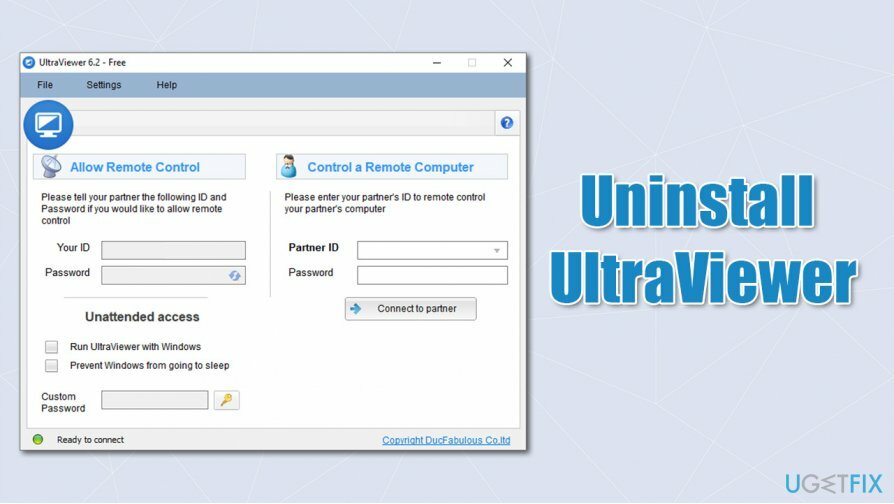
Lai gan šādu krāpniecību galvenais mērķis ir likt lietotājiem maksāt par dažiem neesošiem tehniskā atbalsta pakalpojumiem, programma var būt arī izmanto nelietīgiem mērķiem, tāpēc ir ļoti svarīgi atinstalēt UltraViewer no sistēmas, ja tas nav instalēts apzināti.
Turklāt daži lietotāji sūdzējās, ka viņi nevarēja noņemt UltraViewer no savas sistēmas, jo tas turpināja atgriezties. Šajā rakstā mēs izpētīsim veidus, kā pareizi atinstalēt šo programmatūru.
Izslēdziet programmas procesu
Lai atinstalētu šos failus, jums ir jāiegādājas licencēta versija Reimage Reimage atinstalējiet programmatūru.
Lai gan šī darbība nav nepieciešama katrā situācijā, vislabāk ir pārliecināties, ka, mēģinot noņemt UltraViewer, nedarbojas nekādi fona procesi.
- Nospiediet Ctrl + Shift + Esc lai atvērtu Uzdevumu pārvaldnieks
- Klikšķiniet uz Skatīt vairāk
- Ar peles labo pogu noklikšķiniet uz visiem notiekošajiem procesiem un atlasiet Beigt uzdevumu.
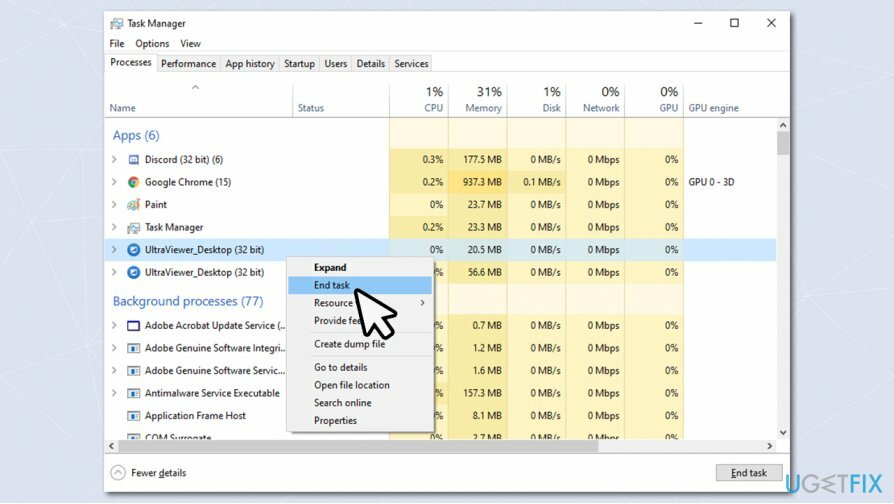
1. iespēja. Atinstalējiet programmu UltraViewer, izmantojot vadības paneli
Lai atinstalētu šos failus, jums ir jāiegādājas licencēta versija Reimage Reimage atinstalējiet programmatūru.
- Ieraksti Vadības panelis Windows meklēšanas joslā un nospiediet Ievadiet
- Iet uz Programmas > Atinstalēt programmu
- Sarakstā atrodiet UltraViewer
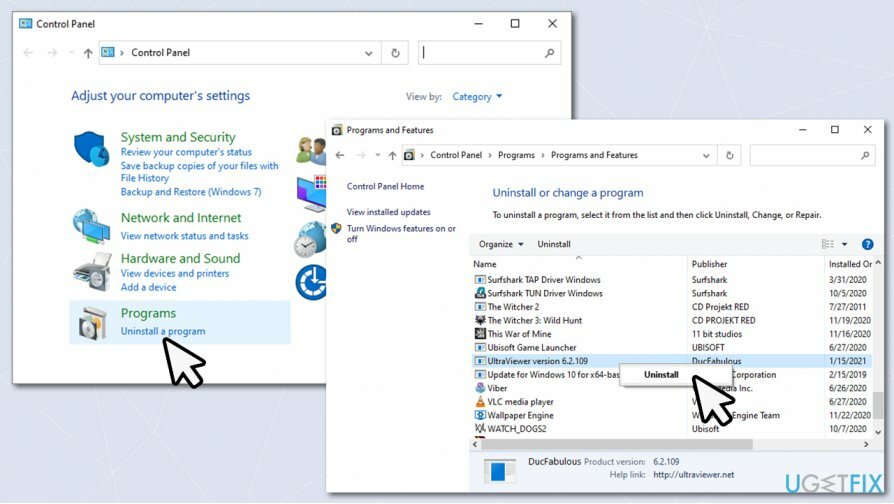
- Ar peles labo pogu noklikšķiniet uz tā un atlasiet Atinstalēt.
2. iespēja. Noņemiet programmu, izmantojot lietotnes
Lai atinstalētu šos failus, jums ir jāiegādājas licencēta versija Reimage Reimage atinstalējiet programmatūru.
- Ar peles labo pogu noklikšķiniet uz Sākt un izvēlēties Iestatījumi
- Iet uz Lietotnes
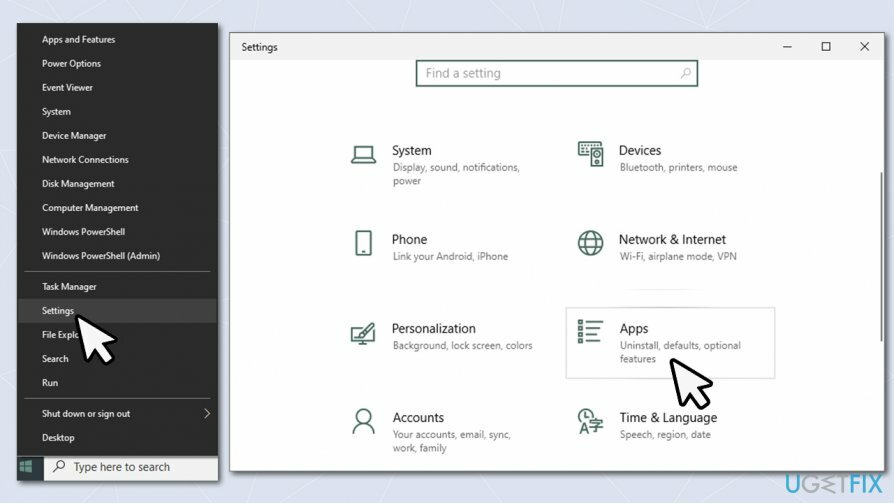
- Iekš Lietotnes un funkcijas sadaļu, ritiniet uz leju, lai atrastu UltraViewer
- Noklikšķiniet uz Atinstalēt un pēc tam apstipriniet ar Atinstalēt.
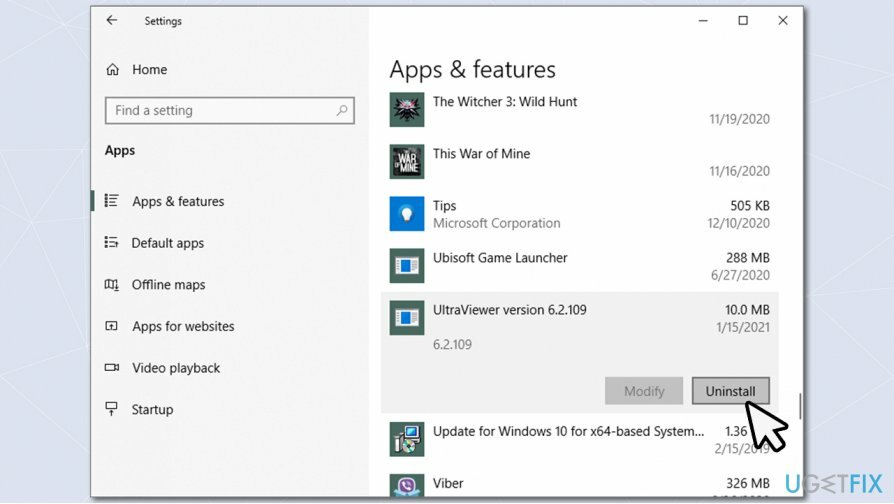
3. iespēja. Izmantojiet failu unins000.exe
Lai atinstalētu šos failus, jums ir jāiegādājas licencēta versija Reimage Reimage atinstalējiet programmatūru.
- Dodieties uz šo vietu:
C:\\Programmu faili (x86)\\UltraViewer
- Sarakstā atrodiet unins000.exe un veiciet dubultklikšķi uz tā

- Turpiniet ar norādījumiem ekrānā.
Izdzēsiet atlikušos failus
Lai atinstalētu šos failus, jums ir jāiegādājas licencēta versija Reimage Reimage atinstalējiet programmatūru.
Ja pēc programmas atinstalēšanas tiek parādīts uznirstošais logs, kurā teikts, ka nav noņemti visi komponenti. Tāpēc jums tie ir jānovērš manuāli.
- Dodieties uz šo vietu:
C:\\Programmu faili (x86)\\
- Vienreiz noklikšķiniet uz mapes UltraViewer
- Kamēr tur Shift uz tastatūras, nospiediet Dzēst/Dzēst
- Apstipriniet ar Jā
- Visbeidzot nospiediet Turpināt.
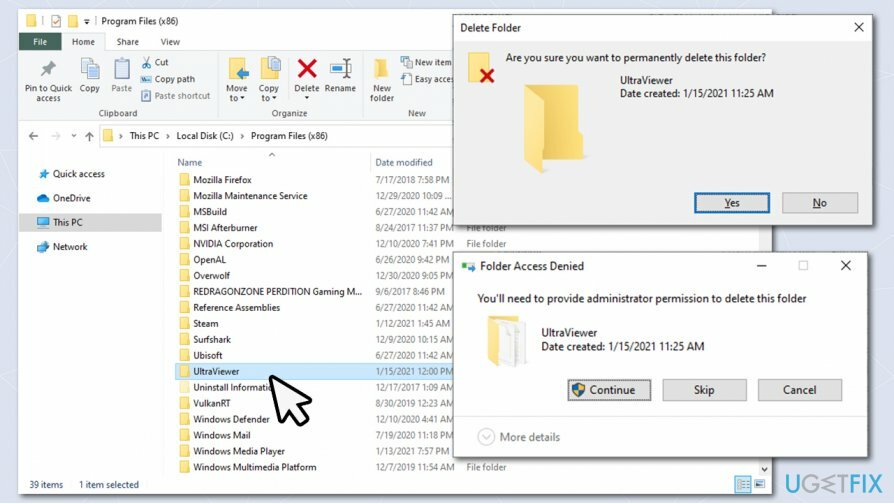
Pēc izvēles: notīriet Windows reģistru
Lai atinstalētu šos failus, jums ir jāiegādājas licencēta versija Reimage Reimage atinstalējiet programmatūru.
Pirms kaut ko darāt ar reģistru, vispirms dublējiet to.
- Ieraksti regedit Windows meklēšanā un nospiediet Ievadiet
- Kad Lietotāja konta kontrole parādās, noklikšķiniet Jā
- Iet uz Fails > Eksportēt…
- Izvēlieties dublējuma vietu un pēc tam noklikšķiniet uz Saglabāt.
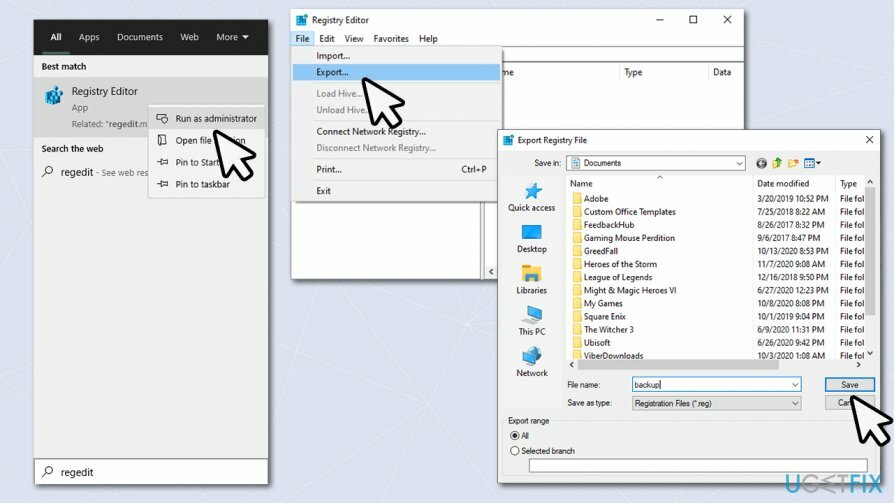
Kad dublējums ir gatavs, varat turpināt saistīto reģistru noņemšanu.
- Vēlreiz atveriet reģistra redaktoru
- Nospiediet Ctrl + F ieslēgts jūsu tastatūra
- Ierakstiet UltraViewer meklēšanas lodziņā un noklikšķiniet uz Atrodi Tālāk
- Izdzēsiet UltraViewer ierakstus līdz ar peles labo pogu noklikšķinot un nospiežot Dzēst
- Lai atrastu nākamos ierakstus, varat nospiest F3 uz tastatūras.
Ja vēlaties automātisku reģistra tīrīšanas veidu, varat paļauties uz labošanas programmu ReimageMac veļas mašīna X9.
Ja jums bija darīšana ar tehniskā atbalsta krāpniekiem
Lai atinstalētu šos failus, jums ir jāiegādājas licencēta versija Reimage Reimage atinstalējiet programmatūru.
UltraViewer nav ļaunprātīga lietojumprogramma. Tas dara to, ko saka, un daudziem lietotājiem tas varētu šķist noderīgs. Tomēr, tā kā lietotni var izmantot krāpnieki, mēs ļoti iesakām ievērot piesardzību.
Ja ar jums ir sazinājušies krāpnieki, ne tikai atinstalējiet programmu UltraViewer no savas sistēmas, bet arī uzmanieties, vai nav citu problēmu, kas varētu ietekmēt jūsu personīgo drošību. Tādējādi, ja krāpniekiem sniedzāt jebkāda veida personas informāciju, jums nekavējoties jārīkojas:
- Ja veicāt finanšu darījumus, sazinieties ar savu banku un izskaidrojiet situāciju – tās var tikt atgrieztas;
- Pārraugiet savas tiešsaistes bankas darbības, lai katram gadījumam izvairītos no nevēlamiem darījumiem;
- Mainiet visas paroles — tas ir īpaši svarīgi, ja paroles izmantojat atkārtoti (nekad to nevajadzētu darīt).
Atbrīvojieties no programmām tikai ar vienu klikšķi
Varat atinstalēt šo programmu, izmantojot detalizēto ceļvedi, ko jums ir iesnieguši ugetfix.com eksperti. Lai ietaupītu jūsu laiku, esam izvēlējušies arī rīkus, kas palīdzēs šo uzdevumu veikt automātiski. Ja steidzaties vai jūtat, ka neesat pietiekami pieredzējis, lai pats atinstalētu programmu, izmantojiet šos risinājumus:
Piedāvājums
dari to tagad!
Lejupielādētnoņemšanas programmatūraLaime
Garantija
dari to tagad!
Lejupielādētnoņemšanas programmatūraLaime
Garantija
Ja jums neizdevās atinstalēt programmu, izmantojot Reimage, informējiet mūsu atbalsta komandu par savām problēmām. Noteikti sniedziet pēc iespējas vairāk informācijas. Lūdzu, dariet mums zināmu visu informāciju, kas, jūsuprāt, mums būtu jāzina par jūsu problēmu.
Šajā patentētajā labošanas procesā tiek izmantota 25 miljonu komponentu datubāze, kas var aizstāt jebkuru bojātu vai trūkstošu failu lietotāja datorā.
Lai labotu bojātu sistēmu, jums ir jāiegādājas licencēta versija Reimage ļaunprātīgas programmatūras noņemšanas rīks.

VPN ir ļoti svarīgs, kad runa ir par lietotāja privātums. Tiešsaistes izsekotājus, piemēram, sīkfailus, var izmantot ne tikai sociālo mediju platformas un citas vietnes, bet arī jūsu interneta pakalpojumu sniedzējs un valdība. Pat ja izmantojat visdrošākos iestatījumus, izmantojot tīmekļa pārlūkprogrammu, jūs joprojām varat izsekot, izmantojot programmas, kas ir savienotas ar internetu. Turklāt uz privātumu vērstas pārlūkprogrammas, piemēram, Tor, nav optimāla izvēle samazināta savienojuma ātruma dēļ. Labākais risinājums jūsu privātumam ir Privāta piekļuve internetam - esiet anonīms un drošs tiešsaistē.
Datu atkopšanas programmatūra ir viena no iespējām, kas varētu jums palīdzēt atgūt savus failus. Kad izdzēšat failu, tas nepazūd — tas paliek jūsu sistēmā tik ilgi, kamēr tam netiek ierakstīti jauni dati. Data Recovery Pro ir atkopšanas programmatūra, kas meklē jūsu cietajā diskā izdzēsto failu darba kopijas. Izmantojot šo rīku, varat novērst vērtīgu dokumentu, skolas darbu, personīgo attēlu un citu svarīgu failu zudumu.